经验直达:
- WPS如何插入四个角是弧形的菱形
- 在wps中如何画出下面的图形
- 请问在WPS中怎么画这样的图形
一、WPS如何插入四个角是弧形的菱形
方法/步骤
- 首先我们可以先来打开自己所使用的WPS软件,我的如图是2016版的

- 打开WPS以后的操作界面往往都会有所不同 , 但是不会影响我们的操作,这是因为我们使用的WPS软件的版本不同,我的如图
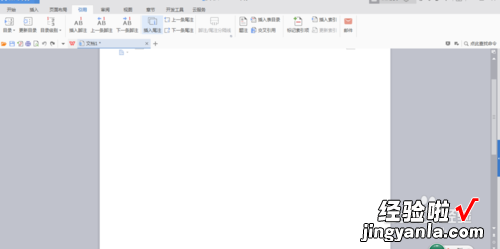
- 从最上面的操作栏中来找到插入选项,打开插入选项以后我们就可以看到形状,打开形状也就可以看到我们介绍的菱形,如图


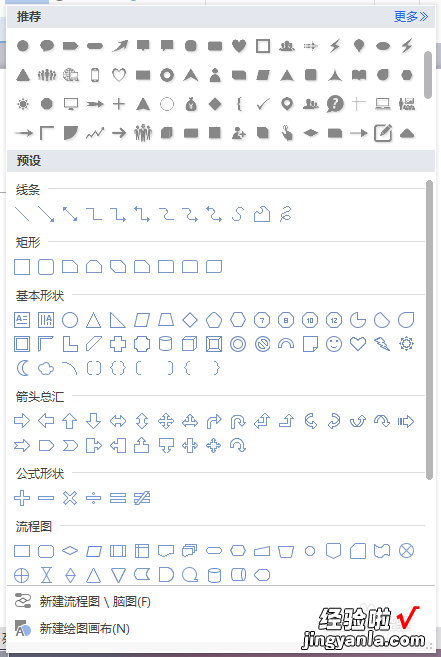
- 找到并添加菱形,就需要我们在WPS的操作界面中点击鼠标左键,我们就可以看到这个菱形了,如图
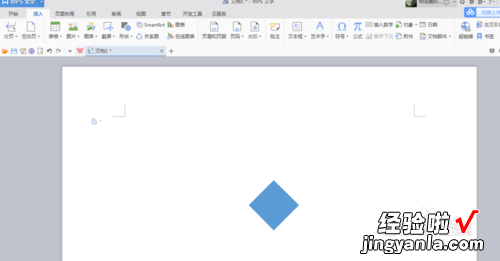
- 图形还可以做稍微的改动,比如修改图形的形状样式,方法很简单 , 点击图形出现右侧的操作栏以后,点击形状样式,再去选择合适自己的形状样式就可以了
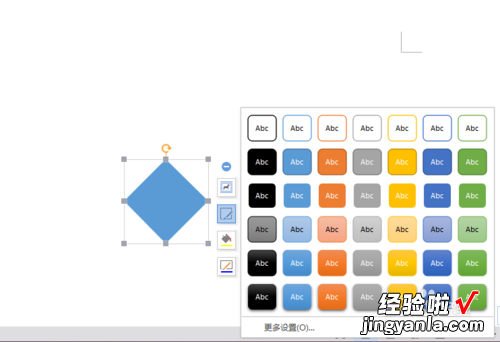
- 图形还可以更改它的形状填充,方法是点击图形以后出现右边的操作界面以后,选择形状填充,再去选择合适自己使用的就可以了
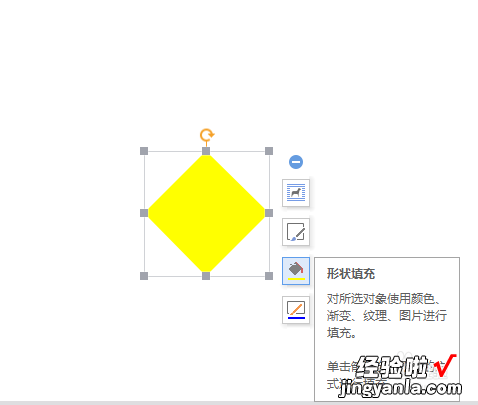
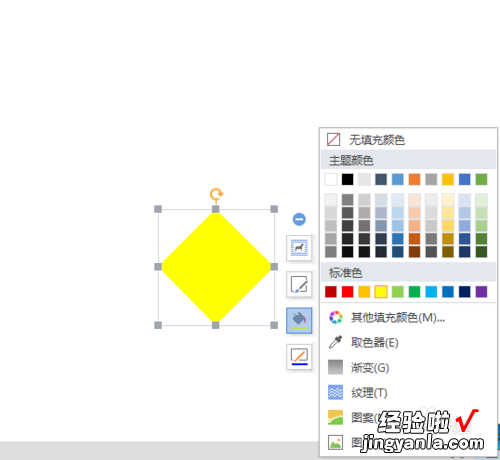
二、在wps中如何画出下面的图形
您好 , 很高兴为您解答!
1、使用插入-》形状-》分次插入:园、直线、圆弧、文本框及字符;
2、将这些图形移动到各自合适的位置后 , 按住“Shift”键的同时,逐个选中各图形-》右键菜单-》组合即可;
3、将此组合图形设置为“浮于文字上”或“衬于文字下”,即可随意安排在期望的位置啦 。
论文排版、模版下载、论文遇到难题,解决方法:http://docer.wps.cn/zt/lunwen?from=qyzd
更多WPS办公软件教程,请访问:http://bbs.wps.cn或者http://e.weibo.com/wpswfw
如有疑问 , 请点击我的头像提问或访问?WPS官方论坛,祝您生活愉快!
三、请问在WPS中怎么画这样的图形
平时在用WPS编辑文档过程中 , 有时需要在文档中绘制(插入)图形,来配合文档对某一事件进行辅助说明,以达到深入浅出、通俗易懂的目的 。但在实际操作过程中,有时看似简单的图形,可绘制起来却困难重重 , 因为在WPS绘图工具提供的自选图形中,并没有提供相应的图形供我们使用 , 而此时如果采用专业绘图软件 , 一来对专业知识要求高,操作复杂,二来也有点大材小用的感觉 。其实,在WPS中如果对绘制的图形要求不是过于专业的话,只要我们多动脑筋,利用WPS绘图工具中的自选图形,在加一些操作技巧可以绘制出来的 。
一、基础技巧
平时,当我们在用WPS绘图时,一般都是先单击“自选图形”,再选择要绘制的图形形状,然后在WPS中拖动鼠标画出图形后,再做适当调整即可,不过这样绘制出的图形有时很不规范(标准),这就需要我们掌握一定技巧 。
Shift键的作用:在拖动鼠标绘制图形时,如果在键盘中同时按下Shift键,我们就可以绘制出该图形的标准样式 。比如要绘制一个正圆,如果按下Shift键的同时,不论我们如何拖动鼠标,得到的始终是一个标准的圆形 。依此类推,绘制三角形时,得到的永远是正三角形;绘制正方形时,将得到的永远是正方形 。
Ctrl键的作用:Ctrl键在绘制图形时的作用同样重要,当我们在键盘中按下Ctrl键的同时,无论我们绘制那种图形,则该图形始终以中心点为基准 , 进行上下、左右或同时对称变化 。若用鼠标指向调整句柄调整图形时,该图形则以对称的方式进行变化 。
ShiftCtrl组合键的作用:当我们绘制图形时 , 如果在按下ShiftCtrl组合键的同时拖动鼠标,那么绘制的图形将综合具有Shift和Ctrl键的双重效果 。比如我们在按下ShiftCtrl组合键的同时绘制一个等边三角形,则该等边三角形不但始终以中心点呈放射状向周围变化,而且始终能保持标准的正三角形 。其它图形依此类推 。
Alt键的作用:当我们需要移动绘制的图形时,按下Alt键再移动图形可以做到位置更精确 。
二、绘制实例
WPS的绘图功能非常强大,其中基本包含了所有常用的形状,使用时只要在“自选图形”中选择相应的图形,然后在拖动鼠标即可绘制 。而有时我们需要绘制一些特殊图形时,WPS的绘图功能并没有直接提供,比如半圆弧等 , 这就需要我们手动反复调整,如果我们再借助Shift和Ctrl键的帮助,就能快速绘制出我们想要的图形了 。
1、半圆?。涸赪PS中如果绘制圆形还是比较容易的,而如果要绘制半圆时就要费一番周折了 。首先是在WPS中单击“自选图形——更多自选图形”,然后在打开的“自选图形”的“基本开关”中选中“空心弧”,左手在键盘中按下Shift键的同时,拖动鼠标画出一个标准的空心弧形,然后在空心弧用鼠标指向黄色的菱形调整句柄,拖动调整句柄向外环的端点移动使之合并,即可得到一个标准的半圆弧.
2、内切圆
【在wps中如何画出下面的图形 WPS如何插入四个角是弧形的菱形】首先是在“自选图形”中选中“直角三角形”(也可以是其它形状) , 在键盘中按下Shift键的同时,拖动鼠标画出直角三角形,然后再选择“椭圆形”并将鼠标指向三角形的直角顶点,再以同样的方法拖动鼠标画出圆形,直到每条边都能与圆形相切为止
3、带箭头的圆弧
在“自选图形”中提供了带箭头的直线,如果我们需要绘制带箭头的弧线怎么办?有办法,首先是在“自选图形”中选中“弧形” , 并在键盘中按下Shift键的同时,拖动鼠标画出标准弧形 , 然后再用鼠标指向黄色的菱形调整句柄,并用左手在键盘中按下Ctrl键,拖动调整句柄使之变成我们需要的弧形,并在弧形上右击鼠标,选择“设置对象格式”,在打开的“设置对象格式”对话框中 , 单击“颜色与线条”选项卡,在“箭头”选项组中单击“始端样式”或“末端样式”,并弹出的下拉列表中选择相应的箭头,最后单击“确定”即可 。
